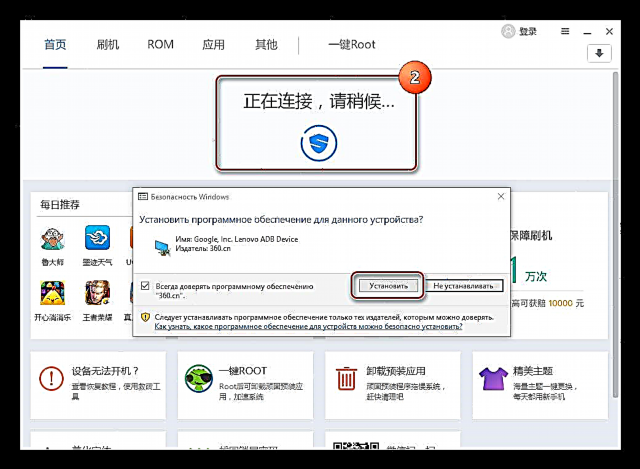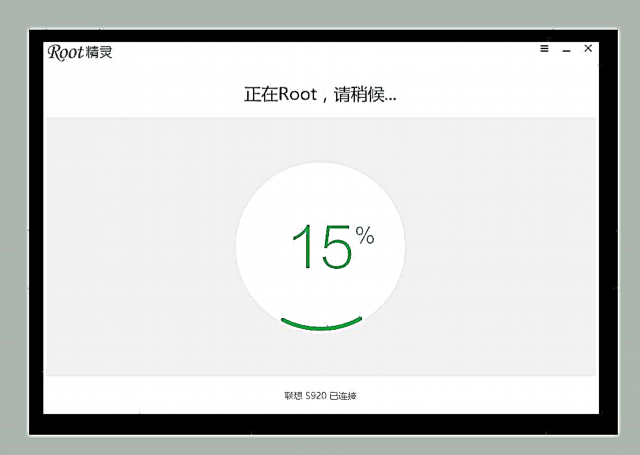Oft kemur upp sú staða að þegar þú færð rótaréttindi er ekki mögulegt að finna réttu tólið fyrir málsmeðferðina. Í þessu tilfelli geta ekki mjög hentugar, en mikilvægustu lausnirnar hjálpað, ein þeirra er Root Genius forritið.
Root Genius er ansi gott tæki til að fá réttindi Superuser, sem á við á fjölda Android tækja. Eini þátturinn sem gæti hindrað notkun þess er kínverska tungumálið. En með því að nota nákvæmar leiðbeiningar hér að neðan ætti notkun forritsins ekki að valda erfiðleikum.
Athygli! Að öðlast rótarétt á tækinu og frekari notkun þeirra felur í sér ákveðna áhættu! Með því að framkvæma meðferðina sem lýst er hér að neðan framkvæmir notandinn á eigin ábyrgð. Stjórnun síðunnar ber ekki ábyrgð á hugsanlegum neikvæðum afleiðingum!
Niðurhal forritsins
Eins og forritið sjálft er opinber vefsíða framkvæmdaraðila ekki með staðbundna útgáfu. Í þessu sambandi geta komið upp erfiðleikar ekki aðeins við að nota Root Genius, heldur einnig að hlaða forritinu niður í tölvuna. Til að hlaða niður, gerðu eftirfarandi skref.
- Farðu á opinberu heimasíðuna.
- Skrunaðu til botns og finndu svæðið með mynd af skjánum og áletruninni sem staðsett er meðal stiglýsinga „PC“. Smelltu á þennan hlekk.
- Eftir að hafa smellt á fyrri hlekkinn opnast síðu þar sem við þurfum bláan hnapp með skjá í hring.
- Með því að smella á þennan hnapp byrjar að hlaða niður Root Genius uppsetningarforritinu.




Uppsetning
Eftir að hafa hlaðið niður uppsetningarskránni skaltu keyra hana og fylgja skrefunum hér að neðan.
- Fyrsti glugginn eftir að uppsetningarforritið hefur verið opnað inniheldur gátreit (1). Gátmerkið sem sett er í það er staðfesting á samningi við leyfissamninginn.
- Valið á leiðinni sem Root Genius forritið verður sett upp er framkvæmt með því að smella á áletrunina (2). Við ákvarðum slóðina og ýtum á stóra bláa hnappinn (3).
- Við erum að bíða í nokkurn tíma. Uppsetningarferlinu fylgir hreyfimyndaskjár.
- Í glugganum sem staðfestir að uppsetningunni er lokið þarftu að fjarlægja tvö merki (1) - þetta gerir þér kleift að neita að setja upp viðbótarforrit. Ýttu síðan á hnappinn (2).
- Uppsetningarferlinu er lokið, Root Genius byrjar sjálfkrafa og við sjáum aðalforritsgluggann.





Að fá rótarétt
Eftir að Ruth Genius er ræst, áður en byrjað er á aðferð til að fá rót, verður þú að tengja tækið við USB-tengi. Æskilegt er að á tækinu sé kembiforrit virkt virkt og ADB reklar eru settir upp á tölvunni. Hvernig á að framkvæma þessar aðgerðir er lýst í greininni:
Lexía: Setja upp rekla fyrir Android vélbúnaðar
- Ýttu á bláa hnappinn (1) og tengdu undirbúna tækið við USB.
- Skilgreiningin á tækinu í forritinu mun byrja, sem tekur nokkurn tíma og fylgja birtingu fjörsins (2).
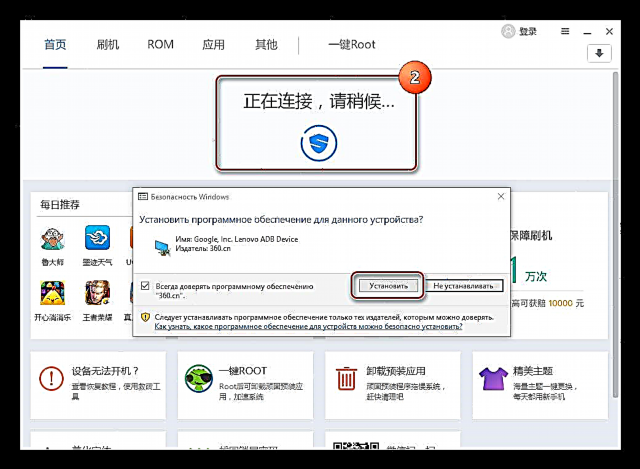
Í ferlinu gætirðu verið beðinn um að setja upp viðbótarhluta. Staðfestu samninginn með því að ýta á hnappinn Settu upp í hverju þeirra.
- Eftir að tækið er rétt auðkennt mun forritið sýna líkan sitt á latínu (1) og mynd af tækinu (2) birtist einnig. Ennfremur er hægt að sjá hvað er að gerast á skjá snjallsímans / spjaldtölvunnar í Root Genius glugganum.
- Þú getur haldið áfram að vinna að því að fá rótarétt. Veldu flipann til að gera þetta „ROOT“.
- Gluggi birtist með einum hnappi og tveimur gátreitum. Fjarlægja þarf gífur í gátreitum, annars, eftir að hafa rennt í tækið, svo ekki sé meira sagt, birtast ekki kínversku forritin sem mest þurfa.
- Ferlið við að afla rótaréttinda fylgir birtingu framvinduvísis í prósentum. Tækið getur endurræst af sjálfu sér.
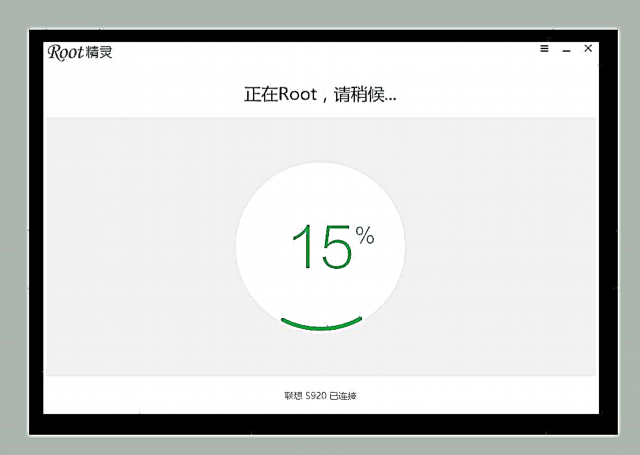
Við erum að bíða eftir því að hægt sé að vinna að verkefninu.
- Að lokinni móttöku rótarinnar mun gluggi birtast með áletrun sem staðfestir velgengni aðgerðarinnar.
- Rótaréttur fékk. Við aftengjum tækið frá USB-tenginu og lokum forritinu.



Og bíddu í smá stund.



Með þessum hætti fást réttindi notenda í gegnum Root Genius forritið. Rólegur, án læti, framkvæmd ofangreindra skrefa fyrir mörg tæki leiðir til árangurs!